基礎攻略 | 快速掌握Bigemap軟件的八大實用功能及技巧
明天就是國慶長假了。多地倡導就地過節,如果你也被迫宅家,哪也不能去,不如收下這份《Bigemap軟件基礎攻略》,假期偷偷"卷"起來,節后讓老板對你刮目相看。
Bigemap GIS Office是一款全面且易于使用的國產化基礎軟件,應用于GIS,但不限于GIS。有粉絲私聊問小E怎么查看枯水期?怎么查看釣魚點?有人想知道怎么找釣魚點嗎?
Bigemap所有軟件的功能都以用戶為中心,諸如常見數據格式導入、GIS數據與衛星地圖疊加、編輯/修改GIS數據、在線標注點線面、投影坐標系互轉、高程重構等。
本篇干貨超多,閱讀時長約5分鐘,建議收藏后反復閱讀!
一、數據導入
-支持上百種數據格式
Bigemap GIS Office自2014年上線以來,不斷突破計算機技術壁壘,搭建地理信息系統與Bigemap軟件的互通橋梁。截至目前,已實現上百種數據格式流暢無損導入的功能,還支持導入數據與衛星地圖完美疊加。
01.數據
無論你擁有什么格式的地理數據,都能導入Bigemap GIS Office。常見格式:BMV、SHP、KML/KMZ、DXF/DWG(Auto CAD)、GPX(GPS)、TXT/CSV、DAT。
02.模型
為了提高用戶體驗,滿足更高的用戶需求。Bigemap GIS Office支持兩種地圖呈現形式:2D地圖與3D地球。3D地球視圖下,支持模型數據導入,常見格式:OSGB、OBJ、DAE等。
二、數據疊加
-與衛星地圖完美套合
導入上百種格式的數據,是一款國產化基礎軟件的基本功能。導入之后,能與衛星地圖完美套合才是日常工作的第一步。行業不同,GIS數據格式也就不同,這也衍生出兩種數據:自帶地理坐標系與不含地理坐標系。
01.自帶坐標系
Bigemap GIS Office默認WGS84地理坐標系,如果你導入數據的坐標系是:CGCS2000或西安80或北京54,數據加載完成后,會自動與衛星地圖套合配準,但會偏移。怎么拯救這種偏移?后文會詳細說明。
02.不含地理坐標系
這類文件需要在導入時選擇CGCS2000投影坐標系,即至少把文件先放進來。
再輸入地名,定位至正確的行政區域內。使用【套合配準】功能,將導入的數據拖動至定位點。
再使用【套合配準】功能,調整數據至合適的位置。
三、數據編輯
-修改或增加點、線、面
對Bigemap用戶而言,能導入的數據,都是可以編輯的。
01.修改坐標信息
軟件操作主界面的坐標系默認WGS84,你在任意一處標注的信息都包含真實地理坐標。對于導入的數據文件,亦可修改坐標信息。
02.增加拐點
增加線或面的拐點,可以提取更準確的高程值,也能讓出圖效果更接近真實,提高線下執行的可能性。
四、在線標注
-任意區域打點、放線、畫面等
在線標注能讓用戶足不出戶完成日常工作,標注的準確度可以通過修改點位的坐標信息進行優化。
01.打點
打點,即標注點,用來表示重要的點位或拐點。只需要在標注工具內選擇"標注點",再通過鼠標左鍵點擊打點即可。
02.放線
選擇"標注線",鼠標左鍵點擊一次打一個點,拖動可以放線,鼠標左鍵雙擊即完成畫線。
小技巧:單擊鼠標右鍵,表示撤回上一步操作,即刪除上一個標注點。撤回次數無上限。
03.畫面
選擇"標注面",雙擊鼠標左鍵結束畫面,單擊鼠標右鍵可以刪除面。Bigemap提供5種面:多邊形、圓(顯示半徑)、橢圓、扇形、矩形。
繪制多邊形
多邊形,即任意圖形。你可以用該工具勾勒廠區、寫字樓、機場、火車站、地標建筑等的輪廓。
繪制圓
你只需在想要畫圓的中心點擊鼠標左鍵,拖動即可。系統會實時展示圓的半徑數值,單位:米。
繪制橢圓
鼠標左鍵點擊確定圓心,拖動會引出2條半徑,再次點擊鼠標左鍵確定半徑長度,拖動鼠標繪制橢圓弧度。
繪制扇形
鼠標左鍵點擊確定圓心,拖動鼠標后單擊鼠標左鍵。順時針180度內是扇形,超過180度是餅圖。
繪制矩形
單擊鼠標左鍵,拖動鼠標確定范圍。
五、圖層管理
-管理點線面樣式、生成平行線/續接線、拾取高程等
【圖層管理】的功能很強大,涵蓋95%用戶所需的功能。呼出操作:單擊鼠標右鍵。
01.點線面樣式管理
在線標注是一個非常實用的功能,可以解決部分地區無法到達的實際問題,節省時間、人力。你可以通過單圖層或圖層組,對標注信息進行管理,快速區分、美化標注區域。
單圖層
單圖層,指某一個點圖層或線圖層或面圖層。單擊鼠標右鍵,選擇【圖元屬性】即可修改點線面樣式。
圖層組
圖層組由多個單圖層組成,可批量修改點線面樣式,且新增點線面的樣式與之相同。這項功能非常節省時間。
02.標注線管理
標注線的應用范圍比較大,Bigeamp提供2種方便快捷的功能:續接線、平行線。
續接線
續接線,即再次編輯已完成的線段,分為正向續接與反向續接。
正向續接
反向續接
平行線
平行線,即生成等間距的兩條線段。鼠標右鍵彈出圖層屬性,選擇【生成平行線】-設置線的間距。
03.拾取高程
標注的點、線、面,都可以通過【拾取高程】功能拾取當前線的高程、屏幕內點的高程。你可以設置拾取的間隔距離(米)、是否包含拐點、坐標格式,更好地輔助完成實際項目。
當前線的高程
拾取當前線的高程,指選中圖層的線高程。
屏幕內點的高程
該功能可以拾取操作界面所有點的高程值,方便用戶分析點位真實信息。
04.數據導出
【數據導出】功能支持單圖層、圖層組導出。導出時,可選擇投影坐標,支持保存為常用格式BMV、KML、SHP、DXF格式。
05.APP同步
電腦端和APP同時登陸同一個賬號(手機號),即可直接點擊【發送至我的手機】功能,同步至APP。
六、投影坐標系互轉
-支持影像、矢量數據文件的投影坐標系轉換
Bigemap GIS Office提供多種數據處理工具,其中包括【投影轉換】與【矢量轉換】工具,即支持柵格影像、柵格瓦片、遙感圖像、矢量數據文件的投影坐標系互轉,已涵蓋80%行業所需。
01.影像投影轉換
文件格式包括:TIF/TIFF、BMP、MBTiles、JPG/JPEG/JPE、PNG、IMG(Erdas Imaging)。
導入無人機、金字塔瓦片等數據,可能需要轉換一下投影坐標系(軟件默認WGS84坐標系),系統會根據源文件的坐標系自動計算中央子午線及分度帶號,你無需掌握專業的GIS知識。小E建議你使用這個工具快速無損轉換,再導入Bigemap GIS Office編輯。
操作步驟:導入文件-選擇保存位置及目標坐標系。
02.矢量數據投影轉換
導入文件格式包括:KML/KMZ、SHP、DXF、Geo JSON。什么是Geo JSON?你可以理解為Bigemap轉為開發者(程序員)開放的通道。
導出文件格式包括:KML/KMZ、SHP、DXF。也是常用的文件格式。
操作步驟:導入文件-選擇保存位置及目標坐標系。(同上)
七、高程重構
-抬高或降低海拔基準面
工作中常見的高程有兩種:黃海高程、1985高程(簡稱85高程)。
高程重構,即需要一個基礎高程(用戶提供),再通過抬高(+)或降低(-)(差值),計算出目標高程值(系統搞定)。高程差值需要用戶自行計算,再輸入<高程重構>對話框中。這樣,導出的數據就能應用到工作中了。
八、導入與保存
-拖曳導入文件、保存快捷鍵Ctrl+S
如何幫助用戶快速導入、保存、導出文件,Bigemap做了一些優化。
01.拖曳導入文件
你可以直接將文件拖入Bigemap GIS Office主界面,可同時拖曳多個文件導入。
02.批量導入文件
點擊軟件左上角【文件】,選擇<批量打開矢量文件>,可以打開不同格式的文件。
03.其他方式導入文件
方式1:點擊軟件左上角【文件】,選擇對應的格式導入。
方式2:點擊Logo下方的文件圖標導入。
方式3:點擊【圖層管理】中的文件圖標導入。
04.快捷鍵保存文件
Ctrl+S可以及時保存文件。
小技巧:另存為BMV格式文件,新增圖層后,再保存可以直接替換原文件,無彈窗。
05.其他方式保存文件
方式1:點擊Logo下方的保存圖標
方式2:點擊【圖層管理】中的保存圖標
這期干貨帶勁不?
Bigemap GIS Office是一個全面且易于使用的國產化基礎軟件,為用戶提供數據處理、編輯、數據分析、集成以及可視化呈現的綜合數據集平臺;支持上百種數據格式:shp/kml/kmz/dwg/dxf/gpx/csv/excel/txt/tiff/geotiff/osgb/mbtiles/tiles等,對數據流轉、嵌入、融合以及更多地為用戶提供數據的增強處理及多種分析工具。
Bigemap GIS Office在不同場景不同行業下支持坐標系轉換,如CGCS2000/WGS84/Xi'an80/Beijing54/UTM等多種投影互轉互換,支持專題地圖、大數據加載、航拍影像、矢量數據、柵格數據的導入導出、瓦片切片及地圖服務發布。
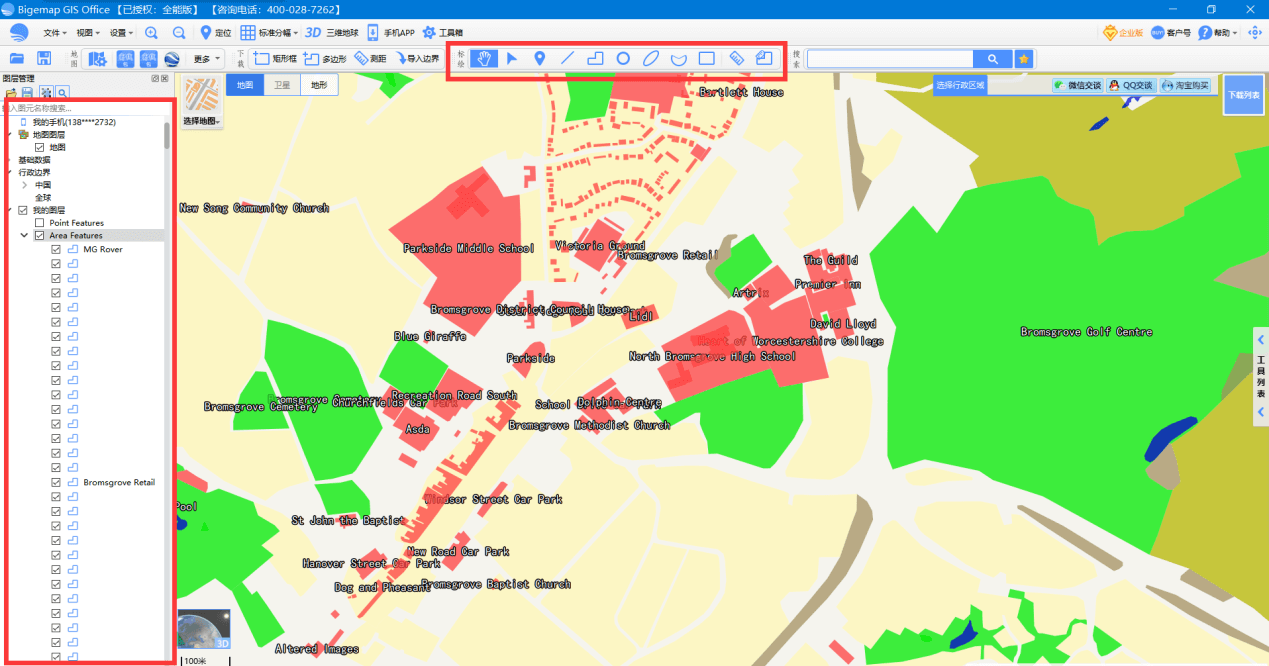
Bigemap GIS Office 國產基礎軟件
Bigemap GIS Office是一個全面且易于使用的國產化基礎軟件,為用戶提供數據處理、編輯、數據分析、集成以及可視化呈現的綜合數據集平臺。支持上百種數據格式:shp/kml/kmz/dwg/dxf/gpx/csv/excel/txt/tiff/geotiff/osgb/mbtiles/tiles等,對數據流轉、嵌入、融合、以及更多地為用戶提供數據的增強處理及多種分析工具。在不同場景不同行業下支持坐標系轉換CGCS2000/WGS84/Xi’an80/Beijing54/UTM等多種投影互轉互換、支持專題地圖、大數據加載、航拍影像、矢量數據、柵格數據的導入導出、瓦片切片及地圖服務發布。
了解詳情>>

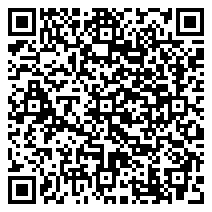


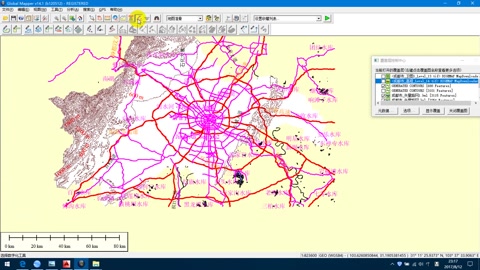
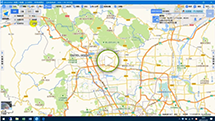


 免費授權
免費授權